Τα… παλιά τα χρόνια, τότε που οι υπολογιστές ήταν μια μαύρη οθόνη και δεν υπήρχαν Windows, τότε που… κουμάντο έκανε το MS-DOS, δεν υπήρχε χρήστης υπολογιστή ο οποίος να μη γνωρίζει έστω τα βασικά του command line. Εντολές όπως οι DIR, DEL και CD ήταν στην ημερήσια διάταξη. Αργότερα, όταν ήρθαν τα Windows, το DOS άρχισε να παραμερίζεται, μιας και όλα (σχεδόν) μπορούσαν να γίνουν με το ποντίκι. Πολύ σύντομα, μια νέα γενιά χρηστών εμφανίστηκε, η οποία γαλουχήθηκε στα Windows και δεν ήρθε ποτέ αντιμέτωπη με την «τρομερή» μαύρη οθόνη του DOS. Κάπου εκεί εμφανίστηκε και το ρητό των παλαιοτέρων χρηστών «Real Men Do It On The Keyboard Only», σε ελεύθερη μετάφραση, «οι αληθινοί άντρες το κάνουν μόνο με το πληκτρολόγιο» – εννοώντας πως οι πραγματικοί κομπιουτεράδες μπορούν να κάνουν τα πάντα από το command line, γράφοντας εντολές με το πληκτρολόγιο, χωρίς ποντίκι και εικονίδια.
Προφανώς αυτό δεν ισχύει και αποτελεί άλλο ένα κλισέ με μοναδικό σκοπό το διαχωρισμό σε εμείς και οι άλλοι, εμείς οι παλιοί και οι άλλοι οι νέοι. Η πραγματικότητα είναι πως ο πραγματικός κομπιουτεράς γνωρίζει όλους τους τρόπους και χρησιμοποιεί τον πιο γρήγορο! Και γι’ αυτό θα σου δείξουμε μερικά κόλπα του command line για να ξέρεις και, ίσως, να δεις έναν διαφορετικό και πιο αποδοτικό τρόπο για να κάνεις πράγματα.
Στα Windows, το Command Prompt θα σου δώσει ένα παράθυρο (μαύρο, βεβαίως) με το command line – αν και τα Windows έχουν και μια πιο ισχυρή έκδοση command line ονόματι PowerShell. Για να το ανοίξεις, θα το βρεις μέσα στο Start menu, στο φάκελο Windows System. Ή απλά γράψε cmd στο ψαχτήρι των Windows (εικονίδιο με μεγεθυντικό φακό στην taskbar).
Μετά από κάθε εντολή που παραθέτουμε παρακάτω, πρέπει να πατάς Enter για να εκτελεστεί.
Δες τους drivers
Τα Windows έχουν μια εντολή η οποία σου δείχνει όλους τους drivers οι οποίοι είναι εγκατεστημένοι στον υπολογιστή σου. Απλά γράφεις driverquery στη γραμμή εντολών και πατάς Enter. Θα δεις όλους τους drivers σε αλφαβητική σειρά, ενώ μπορείς να χρησιμοποιήσεις τη ροδέλα του ποντικιού για να δεις όλη τη λίστα (είναι μεγάλη). Χρήσιμο αν θες να βεβαιωθείς πως κάτι εγκαταστάθηκε (ή απεγκαταστάθηκε) σωστά.
Σώσε τα… δέντρα
Όχι τα κανονικά· τα δέντρα των φακέλων και υποφακέλων που έχεις στο δίσκο σου! Αν θες να δεις… τα πάντα, απλά γράψε την εντολή tree. Θα δεις όλους τους φακέλους από το συγκεκριμένο φάκελο στον οποίο βρίσκεσαι και κάτω, σε μορφή δεντροδιαγράμματος. Μάλιστα, μπορείς να το αποθηκεύσεις σε ένα αρχείο κειμένου, χρησιμοποιώντας την ανακατεύθυνση εξόδου του command line. Γράψε tree > C:\name.txt και όλα όσα είδες προηγουμένως στο παράθυρο του command line θα αποθηκευτούν στο αρχείο name.txt στο δίσκο C: – προφανώς μπορείς να αλλάξεις όνομα και τοποθεσία του αρχείου αυτού, πχ tree > D:\Documents\othername.txt.
Τσέκαρε τα Windows
Ναι, τα Windows έχουν διάφορα διαγνωστικά προγράμματα διαθέσιμα. Ένα από αυτά είναι το System File Check, το οποίο ελέγχει τα αρχεία συστήματος (δηλαδή τα αρχεία του ίδιου του λειτουργικού συστήματος) και επαληθεύει πως όλα είναι όπως πρέπει. Άνοιξε το Command Prompt ως administrator (δεξί κλικ στο εικονίδιο, Run as Administrator) και γράψε sfc /scannow.
Δες το password
Αν έχεις ξεχάσει το password του Wi-Fi, μπορείς να το δεις από τις ρυθμίσεις του δικτύου των Windows. Απλά γράψε netsh wlan show profile SSID key=clear, γράφοντας το όνομα του δικού σου δικτύου στη θέση του SSID. Αν δεν ξέρεις ούτε αυτό, γράψε netsh wlan show profile για να το δεις.
Σβήσε τον υπολογιστή… αργότερα
Ναι, υπάρχει εντολή και για αυτό! Αν θες να βάλεις τον υπολογιστή να κάνει shutdown μετά από κάποια ώρα, η εντολή που ψάχνεις είναι η shutdown -t xxx -f όπου xxx τα δευτερόλεπτα. Μπορείς να βάλεις όσα δευτερόλεπτα θες, από 1 έως 315.360.000 (δηλαδή 10 χρόνια). Η παράμετρος f θα εξασφαλίσει το shutdown, κλείνοντας με το ζόρι οτιδήποτε «πεταχτεί» εκείνη την ώρα (πχ για επιβεβαίωση κλεισίματος κάποιου προγράμματος) το οποίο πιθανώς να εμποδίσει το shutdown. Αν θες, για παράδειγμα, να βάλεις τον υπολογιστή να σβήσει μετά από μία ώρα, η εντολή είναι shutdown -t 3600 -f.
Τι κάνει η μπαταρία;
Μπορείς να το δεις κι αυτό! Η εντολή είναι powercfg -batteryreport και θα πάρεις μια λεπτομερή αναφορά για την κατάσταση της μπαταρίας του laptop σου!
Κλειδαράς!
Θες να δεις το… κλειδί αδείας των Windows; Κανένα πρόβλημα! Απλά γράψε τη μακρόσυρτη εντολή wmic path softwarelicensingservice get OA3xOriginalProductKey και θα το μάθεις! Σημαντική σημείωση: αν η εντολή επιστρέψει κενό, τότε τα Windows στον υπολογιστή σου έχουν ενεργοποιηθεί μέσω ψηφιακού license και δεν έχουν κλειδί.
Κάνε reset το Internet
Είδες τι μαθαίνει κανείς σε αυτό το blog; Η εντολή ipconfig -release θα απελευθερώσει την διεύθυνση IP του υπολογιστή σου – με άλλα λόγια δεν θα έχεις internet – και η ipconfig -renew θα ζητήσει καινούρια. Επίσης χρήσιμες παράμετροι είναι οι -flushdns, η οποία καθαρίζει την cache του DNS, και η -renewdns, η οποία ανανεώνει όλες τις διευθυνσιοδοτήσεις μέσω DHCP και τους DNS servers.
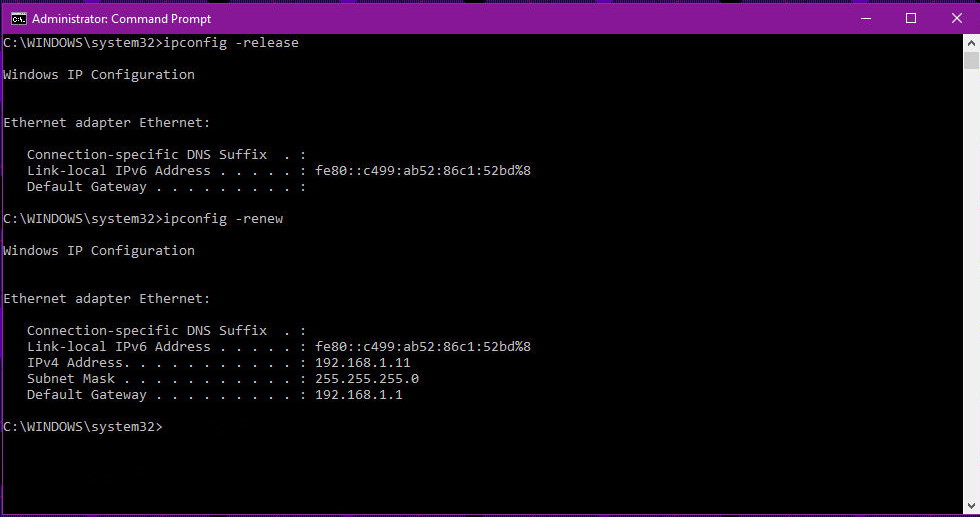
Γενικές πληροφορίες
Αν θες να δεις μια γενική περιγραφή του υπολογιστή σου, τουλάχιστον όπως τον βλέπουν τα Windows, τότε γράψε απλά systeminfo και θα τα δεις όλα!


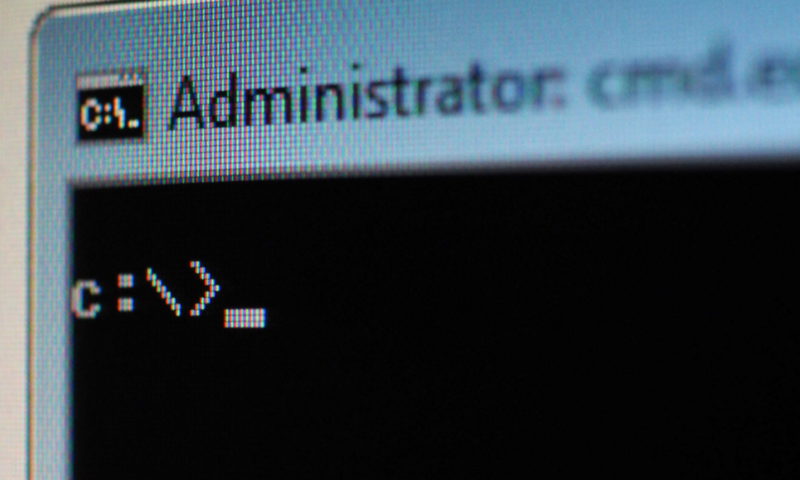
Πρέπει να έχετε συνδεθεί για να σχολιάσετε.